7 Langkah untuk Meningkatkan Keamanan Mac Anda – Panduan untuk Mengamankan Mac OS
Diterbitkan: 2019-02-13Mac OS memiliki reputasi sebagai OS yang sangat aman dan tangguh terutama dibandingkan dengan Windows. Namun, Mac telah menjadi sangat populer belakangan ini dan reputasi tidak dapat ditembus mungkin tidak lagi berlaku. Dengan demikian, jika Anda memiliki Mac, lebih penting dari sebelumnya untuk waspada terhadap komputer Anda daripada sebelumnya.
Ini terutama berlaku untuk komputer baru, di mana mengonfigurasi pengaturan keamanan bisa menjadi tugas yang cukup rumit dengan banyak aktivitas yang tidak diaktifkan secara default atau tersembunyi di balik layar.
Dengan meningkatnya ancaman kehilangan data oleh peretas untuk pengguna Mac, ada tiga jalan utama yang membuat komputer Anda menjadi rentan.
3 Jalan Utama Di Mana Komputer Anda Menjadi Rentan
- Melalui email .
- Melalui internet
- Dari seseorang yang mendapatkan akses langsung ke Mac .
Namun, dengan mengambil tindakan o memperketat privasi dan keamanan komputer Anda, Anda dapat meminimalkan risiko kehilangan data kepada orang yang tidak berwenang. Berikut ini adalah tujuh langkah terpenting yang harus diambil untuk melindungi Mac Anda.
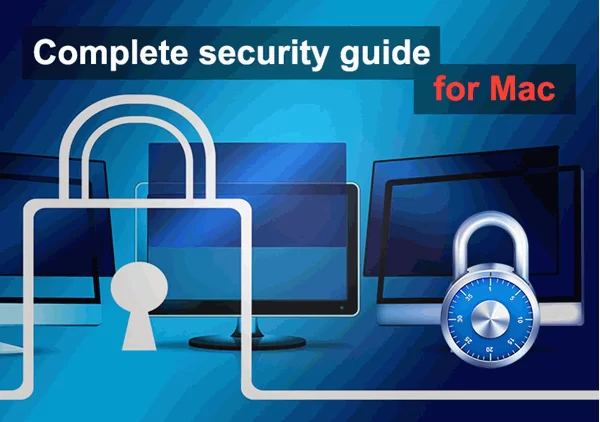
7 Langkah untuk Meningkatkan Keamanan Mac Anda
- Kunci Mac Anda
Hal pertama dan terpenting yang perlu Anda lakukan saat mendapatkan Mac baru adalah menguncinya untuk mencegah akses yang tidak sah.
– Atur Kata Sandi: Jika Anda belum mengatur kata sandi, Anda perlu mengatur kata sandi atau jika Anda sudah memiliki kata sandi, ubah menjadi sesuatu yang tidak mungkin ditebak. Jika Anda biasanya bekerja di tempat umum seperti kedai kopi atau kantor yang sibuk, Anda juga harus menentukan kata sandi yang harus dimasukkan saat komputer masuk ke mode tidur atau menyalakan screensaver. Hal yang baik tentang pengaturan ini adalah Anda juga dapat mengatur durasi waktu yang harus berlalu setelah screen saver menyala sebelum kata sandi diperlukan.
– Nonaktifkan login otomatis: Ketika Anda mendapatkan Mac baru atau menginstal OS X baru, biasanya akan memiliki akun pengguna default yang secara otomatis masuk saat startup. Ini mungkin sangat aman jika Anda hanya menggunakan komuter di rumah tetapi jika Anda bepergian dengan Mac, itu menimbulkan risiko besar. Dengan login otomatis, siapa pun dapat login ke komputer Anda dan memiliki akses ke file Anda. Dengan demikian, Anda perlu mengubah pengaturan dan mengonfirmasi bahwa OS X meminta kata sandi saat boot.
- Aktifkan Firewall Dua Arah
Mac dilengkapi dengan firewall bawaan yang memberikan perlindungan masuk dan keluar. Mengingat meningkatnya ancaman dari serangan yang ditargetkan dan malware baru, pertahanan terbaik adalah memiliki perlindungan berlapis.
Jika secara kebetulan beberapa malware masuk ke komputer Anda, cara terbaik untuk mencegahnya terhubung ke Internet dan mengirimkan data Anda ke peretas adalah dengan memiliki perlindungan keluar dari firewall. Dari perspektif anti-malware, mungkin tidak ada yang lebih penting dari sistem firewall dua arah selain perlindungan firewall keluar. Dengan perlindungan keluar yang diaktifkan, itu akan selalu memberi tahu Anda jika ada perangkat lunak yang diunduh yang mencoba terhubung ke Internet ketika seharusnya tidak melakukannya.
Di sisi lain, firewall masuk akan mencegah program dan aplikasi yang diinstal dari menerima koneksi masuk dari Internet tanpa otorisasi yang tepat. Dengan melakukan ini, Anda mengunci akses ke komputer Anda untuk mencegah kebocoran data.
- Perbaiki Mac Anda Secara Teratur
Apple selalu merilis patch kinerja dan keamanan untuk Mac OS. Anda perlu mengunduh dan menginstal semua pembaruan ini untuk menjaga Mac Anda aman dari kerentanan yang dapat dimanfaatkan oleh peretas.
Untungnya, memeriksa pembaruan dan menginstalnya di Mac cukup mudah karena yang perlu Anda lakukan hanyalah meluncurkan Alat Pembaruan Perangkat Lunak. Selama Anda memiliki internet, komputer akan memeriksa patch dan pembaruan baru yang diperlukan untuk komputer Anda. Jika Anda tidak ingin memeriksa pembaruan secara manual, Anda dapat mengatur Mac untuk memeriksa, mengunduh, dan menginstal pembaruan secara otomatis saat tersedia.

- Terapkan Kata Sandi Firmware
Sebagian besar Mac baru hadir dengan enkripsi FileVault yang diaktifkan secara default sehingga disk boot dienkripsi dan tidak mungkin diakses oleh siapa pun tanpa kata sandi pengguna.
Meskipun demikian, orang yang paham teknologi dengan stik memori USB masih dapat menghapus data dari komputer Anda dengan menginstal ulang macOS/OS X atau dengan mem-bootnya dari stik memori. Cara terbaik untuk mencegah skenario seperti itu adalah dengan menerapkan kata sandi firmware.
Prompt kata sandi firmware kemudian akan diaktifkan setiap kali seseorang mencoba mem-boot komputer di Konsol Pemulihan atau melalui stik USB. Karena Anda adalah satu-satunya yang memiliki kata sandi firmware, data Anda akan relatif aman jika komputer jatuh ke tangan yang salah.
Meskipun demikian, Anda harus berhati-hati dengan kata sandi firmware dan tidak melupakannya karena Anda mungkin saja mengunci diri dari komputer dan harus menghubungi Apple untuk mendapatkan bantuan.
- Ubah Pengaturan Berbagi
Mac Anda dapat berbagi file dengan Mac lain dan berbagai perangkat lain seperti printer dan perangkat Bluetooth. Mereka juga dapat berbagi layar, dan memiliki login dan manajemen jarak jauh, yang semuanya dapat membuka pintu masuknya malware atau pencurian data.
Meskipun sebagian besar berbagi dan koneksi memerlukan kata sandi, jendela yang Anda buka mungkin memiliki kekurangan yang mungkin membuat Mac Anda tidak seaman yang Anda kira. Jika seorang peretas bisa mendapatkan kerentanan di salah satu perangkat berbagi Anda, Anda bisa mendapatkan segala macam malware dan virus ke komputer Anda. Karena itu, selalu disarankan untuk menonaktifkan perangkat berbagi apa pun yang tidak Anda gunakan agar aman dari ancaman apa pun.
- Pindai Malware
Meskipun kita tidak berada di dekat gelombang pasang malware yang menyerang PC Windows, Mac masih mendapatkan bagian malware yang adil. Meskipun demikian, dengan serangan phishing dan malware platform-agnostik menjadi lebih umum, Anda perlu melindungi komputer Anda dari ancaman yang terus meningkat.
Garis pertahanan pertama untuk Mac adalah mengaktifkan Xprotect bawaan, alat anti-malware yang kuat yang karantina memeriksa file apa pun yang diunduh dari internet dan memperingatkan Anda ketika Anda berniat menginstal program yang berpotensi berbahaya.
Anda juga dapat menggunakan perangkat lunak antivirus lain seperti pemindai virus Bitdefender yang memindai file Anda dari malware apa pun. Hal terbaik tentang aplikasi ini adalah, tidak seperti aplikasi anti-malware Windows, mereka tidak memperlambat sistem Anda dengan menginstal perangkat lunak pemantauan sistem.
Disarankan juga untuk memasang VPN di Mac Anda. Anda dapat Google daftar VPN Mac yang direkomendasikan.
- Gunakan Temukan Mac Saya
Berbeda dengan tip lain dalam daftar, tip ini ditujukan untuk pencuri Mac jadul yang lebih suka ambil dan lari. Untungnya, Mac dilengkapi dengan pengaturan yang memungkinkan untuk menemukan Mac Anda yang hilang atau dicuri menggunakan GPS, dan jika mungkin mengunci atau menghapusnya dari jarak jauh untuk mencegah akses yang tidak sah.
Yang perlu Anda lakukan adalah pergi ke System Preferences, aktifkan pengaturan dan Anda siap melakukannya. Namun, pengaturan ini hanya berfungsi saat Mac online. Untuk alasan ini, Anda perlu memastikan bahwa komputer Anda memiliki login yang diaktifkan oleh pengguna tamu yang tidak dilindungi kata sandi. Dengan demikian, setiap kali Mac hilang atau dicuri, Anda cukup masuk ke icloud.com dan melacak lokasi persis komputer saat pencuri mem-boot-nya.
